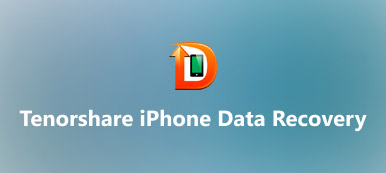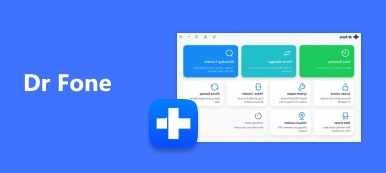본질적으로 iPhone은 항상 손상될 위험이 있습니다. 최신 iPhone 모델(iPhone 17/16)의 본체는 무선 충전 기술을 지원하기 위해 유리로 만들어졌습니다. iPhone 손상 비용을 어떻게 평가하시겠습니까?
용도에 따라 답은 다를 수 있지만 iPhone에 있는 사진, 메시지, 연락처, 통화 기록 및 기타 개인 정보는 iPhone 자체보다 더 가치가 있습니다. 깨진 iPhone에서 손실된 데이터를 복구할 기회가 있습니까? 대답은 '예'이며 필요한 것은 다음과 같은 강력한 iPhone 데이터 복구 도구입니다. iSkysoft 아이폰 데이터 복구. 이 게시물에서는 소프트웨어에 대해 알아야 할 기본 지식에 대해 설명합니다.
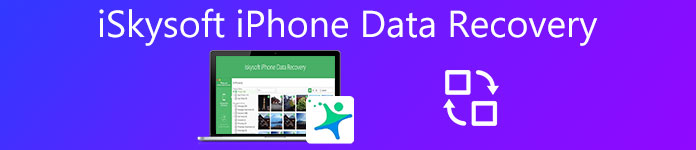
1. iSkysoft iPhone 데이터 복구 소개
iSkysoft iPhone Data Recovery는 iPhone에서 손실된 데이터를 쉽게 복구할 수 있도록 도와주는 원스톱 데이터 복구 솔루션입니다. 주요 기능은 다음과 같습니다.
- 1. iPhone, iCloud 백업 또는 iTunes 백업에서 손실된 데이터를 복구하는 데 도움이 되는 세 가지 전문 모드를 제공합니다.
- 2. 몇 번의 클릭으로 20가지 이상의 iPhone 데이터를 복구합니다.
- 3. iPhone 17/16/15/14/13/12 및 iOS 26을 포함한 최신 iPhone 모델과 iOS 업데이트를 지원합니다.
- 4. 복구 전에 범주별로 iPhone 데이터를 미리 볼 수 있습니다.
- 5. 또한 iPhone에서 복구 모드 루프 문제를 해결할 수 있습니다.
요컨대, 이 iPhone 데이터 복구 솔루션은 사용하기 쉽고 이전 iPhone 및 최신 모델에서 더 다양한 데이터 유형을 복구할 수 있습니다.
2. iSkysoft 아이폰 데이터 복구를 사용하는 방법
iSkysoft iPhone 데이터 복구로 iPhone 데이터를 복구하는 3가지 모드가 있습니다. 시작하기 전에 컴퓨터에 최신 iTunes를 설치해야 합니다. 그리고 iTunes에서 자동 동기화 기능을 비활성화해야 합니다.
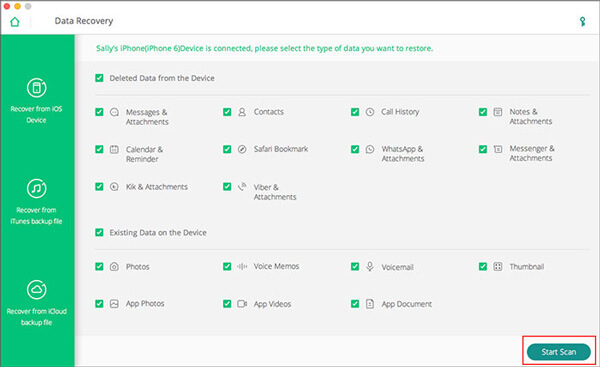
1단계. iPhone을 소프트웨어에 연결
iPhone 데이터 복구 소프트웨어를 실행하고 손상된 iPhone을 컴퓨터에 연결하십시오. 딸깍 하는 소리 iOS 기기에서 복구 계속하다. 또는 iTunes 백업 복구 모드 또는 iCloud 백업 복구 모드로 이동할 수 있습니다.
2단계. 잃어버린 iPhone 데이터 미리보기
다음과 같이 데이터 유형 목록에서 복구할 데이터 유형을 선택합니다. Contacts, 통화 기록, 메시지 및 첨부 파일 등등. 스캔 시작을 클릭하면 소프트웨어가 찾고 있는 데이터 스캔을 시작합니다. 완료되면 결과 창에서 모든 데이터를 미리 볼 수 있습니다.
3단계. iPhone에서 손실된 데이터 복구
데이터를 찾아보고 원하는 항목을 선택하십시오. 그만큼 필터 도구와 검색 창 특정 파일을 빠르게 찾는 데 도움이 될 수 있습니다. 선택 후 클릭 컴퓨터로 내보내기 컴퓨터에 저장하거나 장치에 복원 iPhone으로 검색할 수 있습니다.
테스트에 따르면 iSkysoft iPhone 데이터 복구는 최신 iTunes가 설치된 컴퓨터에서만 작동합니다. 그리고 iOS 기기를 스캔하는 데 많은 시간을 소비하므로 이 솔루션을 사용할 때 인내심이 필요합니다.
3. 최고의 iSkysoft iPhone 데이터 복구 대안
iPhone 데이터 복구 가능성을 높이려면 하나 이상의 데이터 복구 도구를 배우는 것이 좋습니다. iSkysoft iPhone 데이터 복구 외에도 Wondershare iPhone 데이터 복구, iMyFone iPhone 데이터 복구, iPhone용 스텔라 데이터 복구, Primo iPhone 데이터 복구, 아이폰박스등이 목록에 있습니다.
에이피크소프트 아이폰 데이터 복구 또 다른 전문 iPhone 데이터 복구 도구입니다. 강력한 기능:
- 추가 소프트웨어 없이 iPhone, iCloud 또는 iTunes 백업에서 삭제된 데이터를 복구할 수 있습니다.
- Apeaksoft iPhone 데이터 복구는 충돌, 손상 또는 파손 여부에 관계없이 iPhone에서 손실된 데이터를 복구하는 데 도움이 될 수 있습니다.
- 연락처, 통화 기록, SMS/MMS, 사진, 앱 데이터 등 거의 모든 iPhone 데이터 유형을 다룹니다.
- 이 iPhone 데이터 복구 도구를 사용하면 iTunes 또는 iCloud 백업 파일을 열고 복구할 데이터를 미리 볼 수 있습니다.
- 또한 모든 데이터는 원본 형식과 품질로 복구됩니다.
한마디로 iPhone에서 손실된 데이터를 효과적으로 복구할 수 있는 쉬운 방법을 찾고 있다면 Apeaksoft iPhone Data Recovery가 최선의 선택입니다.
iPhone 장치에서 데이터를 복구하는 방법
작업 이해를 돕기 위해 연락처 복구를 예로 설정했습니다.
1단계. iPhone을 소프트웨어에 연결
운영 체제에 따라 해당 버전의 Apeaksoft iPhone Data Recovery를 PC에 다운로드하여 설치하십시오. iSkysoft iPhone 데이터 복구 대안을 실행하고 iPhone을 컴퓨터에 연결했는지 확인하십시오.
2단계. 복구 가능한 데이터 찾기
연결에 성공하면 "스캔 시작" 버튼을 클릭하여 핸드셋에서 손실된 데이터를 찾기 시작합니다. 결과 창으로 이동하면 왼쪽 사이드바에서 "연락처"를 선택합니다. 그러면 삭제된 모든 연락처가 세부정보 패널에 표시됩니다.

3단계. iPhone에서 손실된 데이터 복구
목록에서 잃어버린 중요한 연락처를 선택하고 "복구" 버튼을 클릭하여 컴퓨터로 내보냅니다. 여기에서 방법을 알고 싶을 수도 있습니다. iPhone에서 삭제된 문자 메시지 복구.
iTunes 백업에서 손실된 데이터를 검색하는 방법
iPhone에서 iTunes 동기화 기능을 켠 사람들에게 iTunes 백업은 손실된 데이터를 검색하는 좋은 방법입니다.
1단계. iTunes 백업 복구 모드로 이동
원래 USB 코드로 iPhone을 PC에 연결하고 iSkysoft iPhone 데이터 복구 대안을 시작하십시오. iPhone이 감지되면 iTunes 백업 파일에서 복구 탭하여 이 모드로 들어갑니다.

2단계. iTunes 백업 파일 미리보기
날짜에 따라 최신 iTunes 백업 파일을 강조 표시하고 스캔 시작 버튼을 눌러 iTunes 백업 파일에서 데이터 추출을 시작합니다.
Apeaksoft iPhone Data Recovery가 없으면 컴퓨터에서 iTunes 백업을 열 수 없습니다.
3단계. iTunes 백업에서 손실된 데이터 검색
세부 정보 창에서는 백업 파일에 저장된 모든 데이터를 연락처와 같은 범주별로 찾아볼 수 있습니다. 되돌리려는 파일을 선택하고 다음을 클릭하십시오. 복구 버튼을 눌러 iTunes 백업에서 PC로 검색합니다.
iCloud 백업에서 iPhone 데이터를 복원하는 방법
iCloud 백업은 잃어버린 iPhone 데이터를 복구할 수 있는 또 다른 장소입니다. 이 iSkysoft iPhone 데이터 복구 대안은 다음을 지원합니다. iCloud 백업 파일에서 iPhone 데이터 복원 컴퓨터에 무선으로.
1단계. PC에서 iCloud 백업 로그인
iPhone 데이터 복구 도구를 열고 사이드바에서 "iCloud 백업 파일에서 복구"를 클릭합니다. 팝업 대화 상자가 표시되면 Apple ID와 암호를 로그인하여 iCloud 백업에 액세스.
2단계. iCloud 백업 파일 미리보기
최신 iCloud 백업 파일의 "다운로드" 버튼을 누르십시오. 팝업 대화 상자에서 "연락처"와 같은 해당 데이터 유형을 선택한 다음 "다음" 버튼을 누르면 백업 파일에 저장된 모든 연락처가 표시됩니다.
3단계. iPhone 데이터를 하드 디스크로 복원
세부 정보 창에서 손실된 파일을 선택하고 "복구" 버튼을 클릭하여 로컬 하드 디스크에 저장합니다.

결론
구형 iPhone을 사용하든 최신 iPhone 모델을 사용하든 상관없이 데이터 손실의 위험이 있습니다. 안타까운 일이 발생하면 가장 먼저 떠오르는 것은 내 iPhone에서 중요한 정보를 어떻게 다시 얻을 수 있는가 하는 것입니다. iSkysoft 아이폰 데이터 복구 완벽한 솔루션은 아니지만 iPhone에서 손실된 데이터를 다시 찾는 데 도움이 되는 가장 좋은 방법 중 하나입니다. iSkysoft iPhone 데이터 복구가 iPhone에서 작동하지 않으면 Apeaksoft iPhone 데이터 복구를 시도하는 것이 좋습니다. 손실된 iPhone 데이터를 복구할 수 있는 기회를 높이기 위해 세 가지 모드를 제공합니다. 더 FonePaw에서 iPhone 데이터 복구, EaseUS, iMyFone, Stellar, Wondershare 등도 잘 작동합니다.